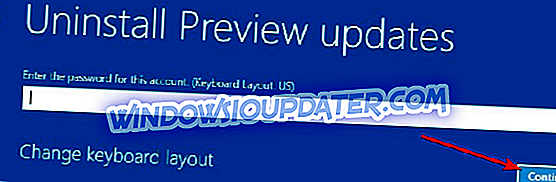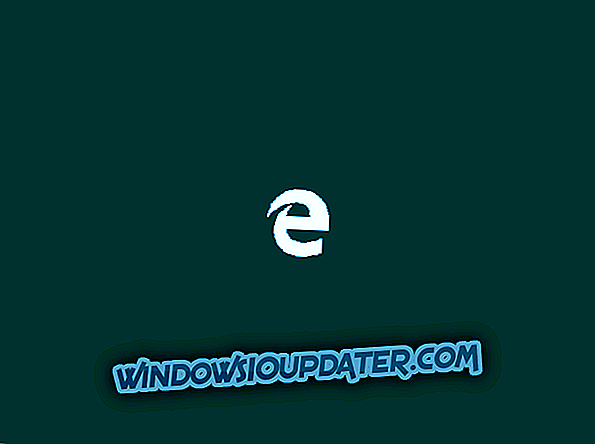Hebt u Windows 10 geïnstalleerd op uw Windows 8- of Windows 8.1-besturingssysteem? Als u zag wat u Windows 10 niet nodig heeft en u het wilt verwijderen van uw Windows 8- of Windows 8.1-systeem, volgt u de onderstaande stappen voor een snelle verwijdering.

Mogelijk hebt u enkele problemen met uw Windows 8.1-computer, als u Windows 10 of de nieuwste versie van Windows 10 op uw machinea hebt geïnstalleerd. Deze problemen kunnen optreden als gevolg van ongewenste updates van uw systeem of misschien enkele wijzigingen die Windows 10 heeft aangebracht in de registers van uw besturingssysteem. Dus, in slechts tien minuten van uw tijd, heeft u uw Windows 10 technische preview-besturingssysteem verwijderd van uw systeem en keert u terug naar uw werk.
Windows 10 verwijderen uit Windows 8.1, 8
1. Verwijder Windows 10-voorbeeld
- Als u zich in het startscherm van uw Windows-apparaat bevindt, klikt u met de linkermuisknop of tikt u op de "Shutdown" -functie.
- Houd de "Shift" -knop ingedrukt en klik met de linkermuisknop of tik op de knop "Opnieuw opstarten".
- U krijgt een probleemoplossingsmenu na het opnieuw opstarten van het Windows 8, 10-apparaat.
- Klik met de linkermuisknop of tik op de functie "Probleemoplossing" die u in het menu ziet nadat het Windows-apparaat opnieuw is opgestart.
Opmerking: onder de functie "Problemen oplossen" moet u ook een tekst zien "vernieuwen of opnieuw instellen".
- Nadat u op de functie "Problemen oplossen" hebt geklikt of gekopieerd, moet u klikken of op de linkermuisknop tikken
"Verwijder preview-updates" -functie.
- Nadat u de bovenstaande functie hebt gekozen, start uw Windows-besturingssysteem opnieuw op.
- Wanneer het Windows-apparaat wordt opgestart, krijgt u een venster "Updaten van updates ongedaan maken".
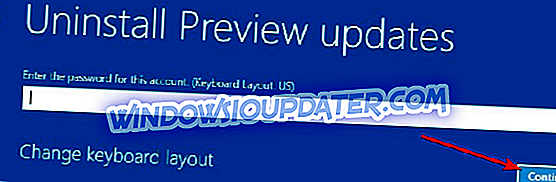
- U moet in dat scherm uw Windows-account schrijven en doorgaan.
- Na de bovenstaande stap moet u uw accountwachtwoord in het volgende venster schrijven en doorgaan.
- Klik met de linkermuisknop of tik op de functie "Installatie ongedaan maken" om uw Windows 10-besturingssysteem te verwijderen.
- Volg de instructies op het scherm om het verwijderingsproces te voltooien.
Opmerking: u kunt kiezen voor "Annuleren" en in dat geval verlaat u de uninstall-functie van Windows 10-besturingssysteem.
- Nadat de verwijdering is voltooid, moet u uw Windows 8-apparaat opnieuw opstarten om het de-installatieproces van Windows 10 volledig te voltooien.
2. Verwijder Windows uit virtuele software
Als u uw nieuwe Windows 10-besturingssysteem misschien hebt geïnstalleerd op een virtuele software in Windows 8, 8.1, hoeft u de bovenstaande stappen niet te volgen omdat ze uw Windows-besturingssysteem niet beïnvloeden.
De enige stap die u hoeft te doen is om het uit de virtuele software die u gebruikt te verwijderen door het direct uit de software te verwijderen.
3. Gebruik een herstelpunt
Misschien is de snelste en veiligste methode om terug te gaan naar een eerdere OS-versie Systeemherstel gebruiken. Met deze oplossing kunt u de volledige versie van het besturingssysteem herstellen die op uw pc was geïnstalleerd voordat u op de knop Update drukte. Dit zijn de te volgen stappen:
- Open het Configuratiescherm> Onder Systeem en beveiliging zou u de optie Back-up en herstel moeten vinden
- Selecteer uw back-uppunt en herstel het
Als u nog geen herstelpunt hebt aangemaakt, laten de onderstaande handleidingen zien hoe u dat kunt doen:
- Een systeemherstelpunt maken in Windows 10
- Hoe maak je een herstelpunt van Windows 10 Desktop
- Oplossing: Windows 10 kan geen herstelpunt vinden
De hierboven genoemde methoden zijn de eenvoudigste methoden die u kunt gebruiken om uw Windows 10-besturingssysteem te verwijderen en Windows 8 of Windows 8.1 op uw apparaat te blijven gebruiken. Als u nog vragen heeft over dit artikel, kunt u ons dit laten weten in de opmerkingen hieronder en wij zullen u zo snel mogelijk helpen.
Voor meer informatie over het verwijderen van een andere Windows 10-versie, kunt u de onderstaande handleidingen bekijken:
- Hoe Windows 10 Creators Update te verwijderen
- Hoe Windows 10 Anniversary Update te verwijderen
- Hoe Windows 8.1 te verwijderen [Update]